Linux Ubuntu Server 是寻求可靠、安全且灵活的操作系统的企业和个人的热门选择。本综合指南将引导您了解 Ubuntu Server 的基础知识、其优势以及如何在 VPS上进行设置。无论您是 Linux 新手还是经验丰富的用户,您都会找到有价值的信息,帮助您充分利用 Ubuntu Server 来完成您的项目和应用程序。
什么是 Ubuntu Server?
Ubuntu Server 是专为服务器环境设计的 Ubuntu 操作系统的一个变体。它基于 Linux 内核构建,为托管网站、运行应用程序和管理网络服务提供了一个稳定的平台。与桌面版不同,Ubuntu Server 默认不包含图形用户界面,这使其更轻便,更适合服务器使用。

Ubuntu Server 的主要功能包括:
- 命令行界面,实现高效的远程管理
- 与桌面版相比,资源要求更低
- 内置安全功能和定期安全更新
- 支持各种服务器应用程序和服务
- 满足不断增长的业务需求的可扩展性
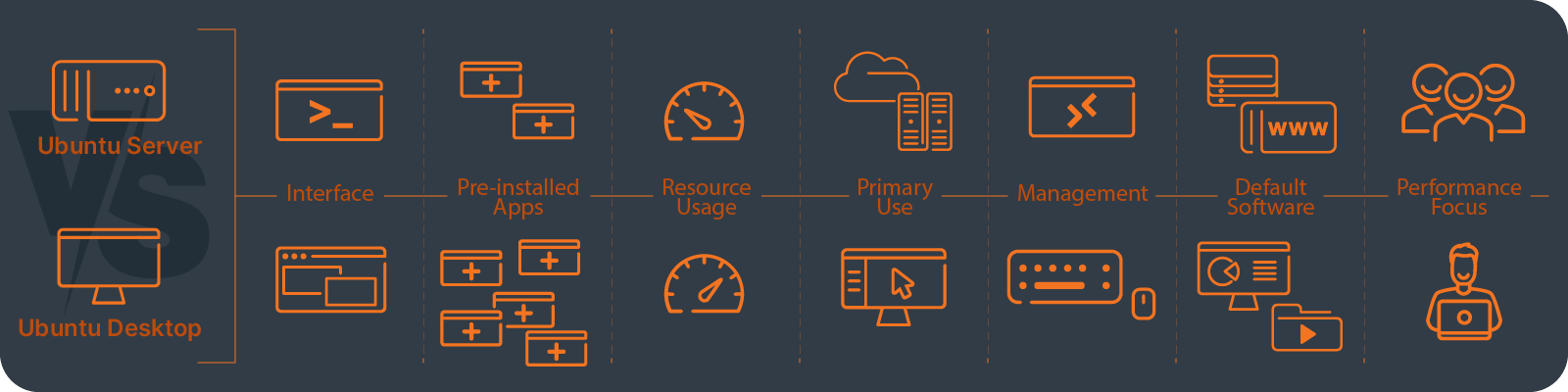
Ubuntu Server 与 Ubuntu 桌面:主要功能比较
Ubuntu 的含义和历史
“Ubuntu”这个名字源自一种非洲哲学,意为“人性待人”或“我之所以成为我,是因为我们都是这样的人”。这反映了 Ubuntu 背后开源社区的协作性质。由南非企业家马克·沙特尔沃思 (Mark Shuttleworth) 创立的 Canonical 公司于 2004 年发布了 Ubuntu 的第一个版本。
自诞生以来,Ubuntu 已发展成为使用最广泛的 Linux 发行版之一。推出服务器版本是为了满足对可靠、易用的服务器操作系统日益增长的需求。Ubuntu 致力于定期发布和长期支持,这让它成为系统管理员和开发人员的最爱。
使用 Linux Ubuntu Server 的好处
Ubuntu Server 具有多项优势,使其成为许多希望运行Linux VPS 的组织的首选:
- 免费和开源:使用和修改 Ubuntu Server 无需许可费用,从而降低整体 IT 开支。
- 定期更新:长期支持 (LTS) 版本会收到五年的安全更新,确保您的服务器保持受到保护。
- 大型社区:庞大的用户群意味着大量的资源、论坛和文档以提供支持和故障排除。
- 兼容性:可与各种硬件和软件配合良好,使其适用于各种服务器设置。
- 安全性:定期更新和内置安全功能可保护您的服务器免受漏洞和威胁。
- 可定制性:通过仅安装您需要的软件包和服务,根据您的特定需求定制 Ubuntu Server。
- 云就绪:轻松在 AWS、Azure 或 Google Cloud Platform 等云环境中部署 Ubuntu Server。
- 容器支持:内置对 Docker 和 Kubernetes 等技术的支持,用于现代应用程序部署。
Ubuntu Server 24 的最低硬件要求
Ubuntu Server 24.04 LTS(撰写本文时的最新版本)对硬件的要求适中,适用于多种系统:
- CPU:1 GHz 或更高(x86-64 处理器)
- RAM:1 GB(为确保使用舒适,建议使用 2 GB)
- 存储空间:最低安装需要 2.5 GB(大多数使用情况下建议使用 10 GB 或更多)
- 网络:以太网适配器(用于网络安装)
对于在 VMware 或其他虚拟化平台上运行 Ubuntu Server 24,适用类似的要求。但是,您可能需要根据具体用例和计划运行的应用程序分配更多资源。
如何下载 Ubuntu 服务器
要下载 Ubuntu Server ISO:
- 访问 Ubuntu 官方网站(ubuntu.com/download/server)
- 选择最新的 LTS 版本
- 选择您喜欢的安装程序(例如传统服务器安装程序)
- 点击“下载 Ubuntu 服务器”
您将获得一个 Ubuntu ISO 文件,可用于在您的机器或虚拟环境中安装 Ubuntu Server。此 ISO 文件包含在目标系统上启动和安装 Ubuntu Server 所需的所有组件。
在萤光云VPS上设置 Ubuntu 服务器
萤光云提供虚拟专用服务器 (VPS),非常适合运行 Ubuntu Server。以下是有关如何设置的详细指南:
- 从萤光云订购 VPS。选择最适合您 CPU、RAM 和存储需求的计划。
- 在订购过程中,选择 Ubuntu Server 作为您的操作系统。Contabo 通常提供最新的 LTS 版本。
- 一旦您的 VPS 准备就绪,您将收到一封电子邮件,其中包含您的服务器的 IP 地址、root 用户名和密码。
- 使用 SSH 连接到您的服务器:
ssh root@your_server_ip出现提示时,输入萤光云提供的密码。
- 首次登录时,系统会要求您更改 root 密码。选择一个强大且独特的密码。
- 更新您的系统以确保您拥有最新的安全补丁:
sudo apt update && sudo apt upgrade -y - 设置非 root 用户以增强安全性:
adduser your_username usermod -aG sudo your_username将“your_username”替换为您想要的用户名。
- 配置基于 SSH 密钥的身份验证以增强安全性:
ssh-copy-id your_username@your_server_ip假设您在本地机器上有 SSH 密钥。如果没有,请先使用 生成一个
ssh-keygen。 - 在 SSH 中禁用 root 登录和密码验证:
sudo nano /etc/ssh/sshd_config设置以下选项:
PermitRootLogin no PasswordAuthentication no保存文件并重新启动 SSH 服务:
sudo systemctl restart ssh - 设置基本防火墙:
sudo ufw allow OpenSSH sudo ufw enable
请记住配置您的防火墙以允许您计划在服务器上运行的任何其他服务。
基本 Ubuntu 服务器命令
熟悉管理 Ubuntu 服务器的这些关键命令:
检查 Ubuntu 版本:
要检查你的 Ubuntu 版本,请使用:
lsb_release -a或者
cat /etc/os-release磁盘管理:
检查磁盘使用情况:
df -h要调整分区大小(谨慎使用此命令):
sudo resize2fs /dev/sdXY其他有用的命令:
| 命令 | 描述 |
|---|---|
sudo apt update |
更新软件包列表 |
sudo apt upgrade |
升级已安装的软件包 |
uname -a |
显示系统信息 |
top |
查看正在运行的进程 |
ps aux |
列出所有正在运行的进程 |
netstat -tuln |
显示活动网络连接 |
sudo systemctl start/stop/restart service_name |
管理系统服务 |
在 Ubuntu 服务器上安装关键软件
在 Ubuntu 上安装 SSH 服务器:
Ubuntu Server 通常预装了 SSH。如果没有,你可以安装它:
sudo apt update
sudo apt install openssh-server
sudo systemctl start ssh
sudo systemctl enable ssh在 Ubuntu Server 24 上安装 Docker:
Docker 是一个流行的容器化应用程序平台。安装方法如下:
sudo apt update
sudo apt install docker.io
sudo systemctl start docker
sudo systemctl enable docker
sudo usermod -aG docker $USER注销并重新登录以使组更改生效。
适用于 Ubuntu 服务器的 NGINX 下载:
NGINX 是一款高性能 Web 服务器。安装方法如下:
sudo apt update
sudo apt install nginx
sudo systemctl start nginx
sudo systemctl enable nginx安装后,您可以通过 Web 浏览器导航到服务器的 IP 地址来访问默认的 NGINX 页面。
设置 Ubuntu VNC 服务器
虽然 Ubuntu Server 默认不带 GUI,但您可以设置 VNC 服务器以进行远程图形访问。以下是分步指南:
- 安装桌面环境(例如XFCE4):
sudo apt update sudo apt install xfce4 xfce4-goodies - 安装 TightVNC 服务器:
sudo apt install tightvncserver - 设置 VNC 密码:
vncserver系统将提示您输入并验证密码。
- 为您的 VNC 服务器创建启动脚本:
nano ~/.vnc/xstartup添加以下内容:
#!/bin/bash xrdb $HOME/.Xresources startxfce4 &保存并退出文件。
- 使启动脚本可执行:
chmod +x ~/.vnc/xstartup - 启动 VNC 服务器:
vncserver :1 -geometry 1280x800 -depth 24
请记住保护您的 VNC 连接,最好使用 SSH 隧道。要连接到您的 VNC 服务器,您需要在本地计算机上安装 VNC 客户端。
解决常见的 Ubuntu 服务器问题
即使设置正确,您仍可能会遇到问题。以下是一些常见问题及其解决方案:
- 包管理器错误:如果您在尝试安装或更新包时收到错误,请尝试运行:
sudo apt update sudo apt clean sudo apt autoremove这将刷新软件包列表并删除不必要的软件包。
- 磁盘空间问题:如果遇到磁盘空间不足警告,请使用以下命令检查使用情况:
df -h要查找占用空间较大的文件或目录,可以使用:
du -sh * | sort -h - 服务未启动:如果服务(如 NGINX 或 Docker)无法启动,请检查其日志中是否有错误。您可以使用以下方式查看日志:
journalctl -u service_name替换
service_name为您要排除故障的服务的名称。 - 网络连接问题:如果您的服务器无法连接到互联网或其他服务器,请验证您的网络配置。使用:
ping google.com traceroute google.com这可以帮助识别连接失败的位置。
- 防火墙阻止流量:如果您无法从外部访问您的服务器,请使用以下命令检查您的防火墙设置:
sudo ufw status确保服务(如 HTTP/HTTPS)的端口被允许。
- SSH 连接问题:如果无法通过 SSH 连接,请检查 SSH 服务是否正在运行:
sudo systemctl status ssh另外,确保您的防火墙允许 SSH 流量。
- 更新后的内核问题:内核更新后,如果系统无法正常启动,请尝试从 GRUB 菜单提供的旧内核版本重新启动。您可能需要更新 GRUB 配置:
sudo update-grub
/var/log/请记住,大多数问题都可以通过仔细阅读错误消息、检查日志(通常位于文件夹中)以及在 Ubuntu 论坛或官方文档中搜索类似问题和解决方案来解决。
结论
Ubuntu Server 为您的服务器需求提供了强大、灵活且经济高效的解决方案。通过利用可用的功能和工具,您可以构建和管理稳定的服务器环境,以适应您不断增长的需求。无论您是托管网站、运行应用程序还是管理网络服务,在萤光云VPS 上使用 Ubuntu Server 都能为您提供坚实的基础。





